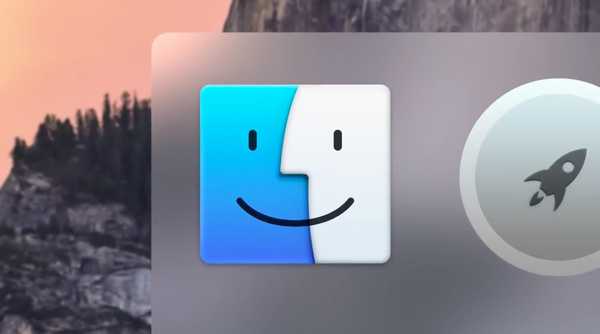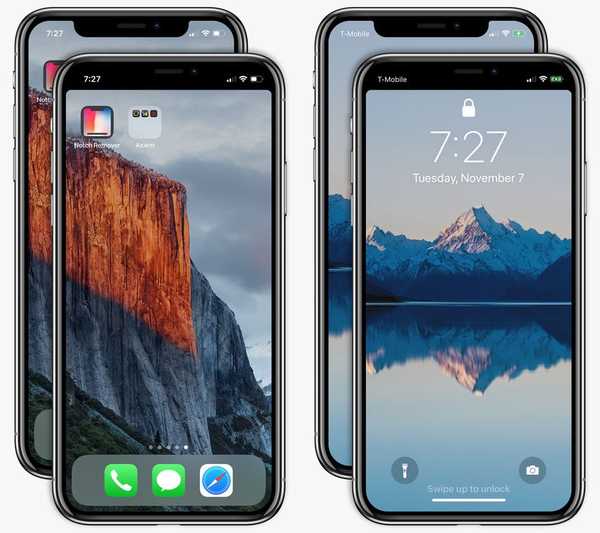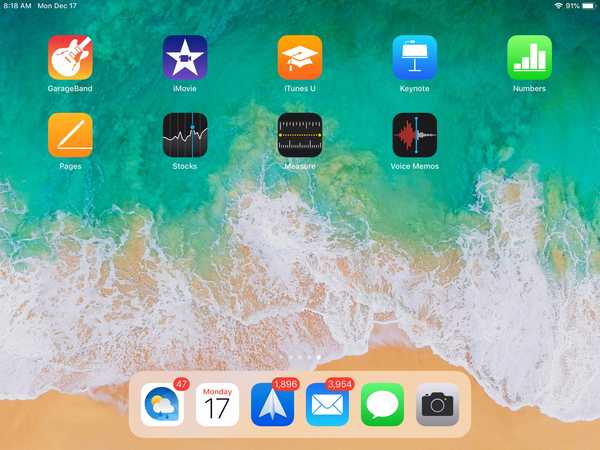![]()
Con algunas aplicaciones como correo electrónico, listas de tareas o redes sociales, esa pequeña insignia roja de notificación en el ícono de la aplicación es útil. Puede ver de un vistazo rápido cuando hay algo que revisar como un nuevo mensaje, una tarea pendiente o un comentario en una publicación de Facebook.
Pero, hay aplicaciones que muestran la insignia innecesariamente. Tal vez es un juego que muestra que sus vidas están restauradas o una aplicación de fondo de pantalla que le permite saber que se han agregado nuevos fondos. Cualquiera sea el caso, es probable que tenga algunas aplicaciones con la insignia de notificación roja que no le interesa ver.
Cómo ocultar las insignias de notificación
Es muy fácil ocultar una insignia de notificación y puede hacerlo para cada aplicación individual. Simplemente siga estos simples pasos:
1) Abierto Configuraciones y seleccione Notificaciones. Tenga en cuenta que, para cada aplicación, puede ver qué notificaciones están habilitadas justo debajo del nombre de la aplicación.
![]()
2) Toque la aplicación para la que desea ocultar la insignia.
3) Deslice el Insignia icono de la aplicación botón de verde a blanco.
![]()
Eso es!
Notarás otras opciones dentro de la aplicación Notificaciones pantalla. Puede deshabilitar las notificaciones por completo deslizando el Permitir notificaciones botón en la parte superior.
También puedes deshabilitar Suena, Mostrar en pantalla de bloqueo, Mostrar en la historia, y Mostrar como pancartas. Y para esos banners, puedes elegir Temporal (pancartas van y vienen) o Persistente (los banners permanecen en la pantalla hasta que los reconozca).
Limpiar el desorden
Cuando tienes habilitadas esas pequeñas insignias de notificación rojas, puede haber tantas en tu pantalla que ni siquiera notas las que realmente necesitas. Limpia el desorden y esconde las insignias que no quieres ver. ¿Para qué tipos de aplicaciones le resultan útiles los distintivos de notificación y qué piensa ocultar??